Den här artikeln visar dig hur du använder din Windows 7-dator för att ansluta till och styra en dator över nätverket. Datorn styrs måste ha ett av dessa operativsystem: Windows 7 Professional, Windows 7 Ultimate, Windows Vista Business eller Windows Vista Ultimate.
Steg
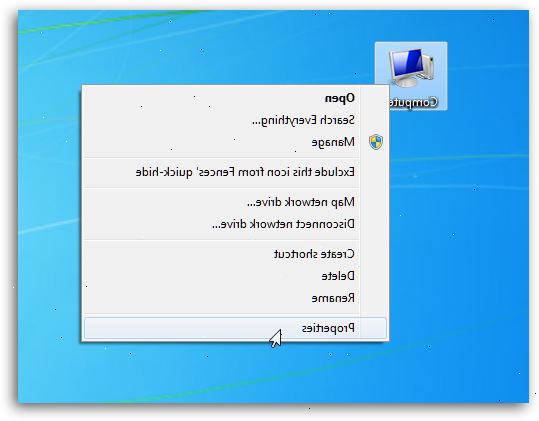
- 1Det första steget för att ansluta datorer är att se till att Windows Remote Desktop Connection är tillåten genom brandväggen.
- 2Öppna Windows Start-menyn, navigera till datorn och högerklicka på den för att öppna rullgardinsmenyn. Klicka på Egenskaper.
- 3Navigera till avlägsna inställningar
- 4Välj Tillåt anslutningar från datorer som kör någon version av Remote Desktop (mindre säkert) Klicka på OK eller Verkställ. Gör detta på datorn du vill ansluta till. Kom ihåg att endast datorer med Windows 7 Professional, Windows 7 Ultimate, Windows Vista Business eller Windows Vista Ultimate kan kopplas till om du kan ansluta från valfri version av Windows 7.
- 5På måldatorn som du vill ansluta till måste vi upptäcka dess IPv4-adress (Internet-adress). Öppna Startmenyn och skriver i sökrutan kommandotolken. Klicka på Kommandotolken för att öppna.
- 6Skriv ipconfig och tryck enter. I listan ser du "IPv4-adress...." Detta kommer att vara adressen till din måldatorn.
- 7På din "klient" dator öppna startmenyn och skriv remote desktop och öppen anslutning till fjärrskrivbord.
- 8I rutan Öppna skriver du IPv4-adress som du fått från måldatorn.
- 9Windows kommer att uppmana dig att ange ditt användarnamn och lösenord som ger tillgång till måldatorn.
- 10Datorn kommer sannolikt att visa att det finns ett intyg problem men bara ansluta ändå sedan dess inte ett problem.
- 11Grattis! Din dator är nu kontrollerar en annan genom Windows Remote Desktop Connection.
Varningar
- Kom ihåg att för att ansluta till en dator måste du ange lämpliga referenser för inloggning på denna dator.
- Kom ihåg att endast Windows 7 Professional, Windows 7 Ultimate, Windows Vista Business och Windows Vista Ultimate kan anslutas till medan du kan ansluta från alla versioner av Windows Vista och alla versioner av Windows 7.
